Môžete sprístupniť ďalšie aplikácie na automatické spustenie. Aplikácie sa zobrazia v možnostiach, ktoré sa zobrazia na stránke Pri spustení v nastaveniach, keď nastavíte automatické spúšťanie aplikácií pri spustení zariadenia (po výbere sa aplikácie môžu zobrazovať na paneli úloh alebo inde– alebo sa aplikácie môžu spúšťať v zákulisí).

Ak chcete zistiť, ktoré aplikácie sú k dispozícii, prejdite na ponuku Štart > Nastavenia > aplikácie > spustením. Ak sa ako názov aplikácie zobrazí hlásenie Nepodarilo sa nám nájsť túto aplikáciu, aplikácia môže byť na sieťovej jednotke alebo cesta k aplikácii pravdepodobne neexistuje. Niekedy sa to stane, ak sa aplikácia odinštalovala a môžete aplikáciu pridať znova a pokúsiť sa ju opraviť.
Ak sa nezobrazuje aplikácia, ktorú chcete nastaviť tak, aby sa spustila automaticky, môžete ju skúsiť pridať.
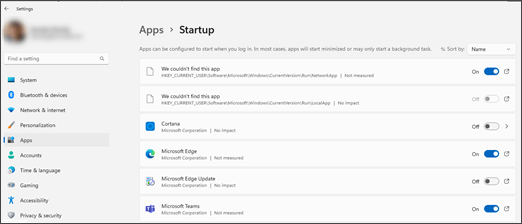
Pridanie aplikácie k dostupným možnostiám
Ak sa požadovaná aplikácia nezobrazuje na stránke Pri spustení, môžete sa ju pokúsiť pridať dvomi spôsobmi.
-
Môžete si ho stiahnuť z Microsoft Storu.
Poznámka: Nie všetky aplikácie z Microsoft Storu budú k dispozícii pre stránku Pri spustení. Ak si stiahnete aplikáciu a nevidíte ju na stránke Pri spustení, možno nebude k dispozícii na automatické spustenie.
-
Ak aplikácia nie je k dispozícii v Microsoft Store (. APLIKÁCIE MSIX) môžete pridať pomocou umiestnení priečinkov. Budete ho musieť stiahnuť, poznačte si umiestnenie priečinka, do ktorého ste ho nainštalovali, a potom skopírujte spustiteľný súbor z tohto priečinka pre danú aplikáciu do niektorého z nasledujúcich odporúčaných priečinkov.
Aplikáciu uvidíte na stránke Pri spustení iba vy, ak použijete:
%userprofile%\AppData\Roaming\Microsoft\Windows\Start Menu\Programs\Startup
Anyone using the device sa zobrazí na stránke Spustenie, ak použijete:
%ProgramData%\Microsoft\Windows\Start Menu\Programs\Startup
Ďalšie informácie o pridávaní aplikácie tak, aby sa zobrazovala iba vám, nájdete v téme Pridanie aplikácie, ktorá sa spustí automaticky pri spustení v Windows 10.
Zobrazenie ciest pre aplikácie, ktoré sa nenašli
Ak chcete opraviť aplikáciu s nefunkčnou cestou a prinútiť ju, aby sa správne zobrazovala na stránke Pri spustení, môžete aplikáciu pridať. Ak chcete len zobraziť nefunkčnú cestu, môžete sa pozrieť na cestu a overiť, či je to to, čo očakávate.
-
Prejdite na ponuku Štart > Nastavenia > aplikáciách > spustení.
-
Vyberte ikonu

Poznámka: Aplikácie nainštalované prostredníctvom Microsoft Storu (. Aplikácie MSIX) tieto ikony nemajú. Ak vyberiete ikonu pre tieto aplikácie, otvorí sa Prieskumník a zvýrazní spustiteľný súbor.
Ak neexistuje platná cesta, v okne sa nachádza umiestnenie databázy Registry, ktoré obsahuje nefunkčnú cestu.
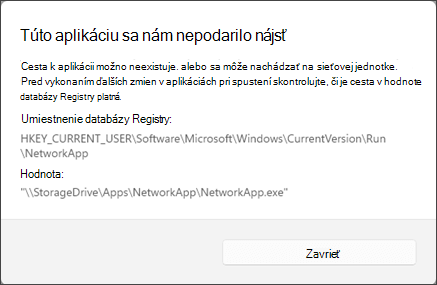
-
Prejdite do umiestnenia databázy Registry a vyhľadajte nefunkčnú cestu.
Ak sa aplikácia zobrazuje iba na stránke Pri spustení, pozrite sa do časti:
HKCU\Software\Microsoft\Windows\CurrentVersion\Run
Ak sa niekomu inému, kto používa zariadenie, zobrazí aplikácia na stránke Spustenie, pozrite sa do časti:-
HKLM\Software\Microsoft\Windows\CurrentVersion\Run
-
HKLM\Software\Wow6432Node\Microsoft\Windows\CurrentVersion\Run
-
Dôležité: V databáze Registry neodporúčame nič meniť. Ak tak urobíte, odporúčame vám najprv zálohovať databázu Registry .
Súvisiaca téma
Nastavenie automatického spúšťania aplikácií pri spustení zariadenia










